Майнкрафт - одна из самых популярных компьютерных игр в мире. Однако, возможно, время пришло, чтобы удалить эту игру с вашего компьютера. Возможно, вы уже не играете в нее или просто хотите очистить место на жестком диске. Тогда следуйте нашей подробной инструкции, чтобы удалить Майнкрафт с ПК безо всяких проблем.
Шаг 1: Закройте игру и выйдите из нее полностью. Убедитесь, что Minecraft полностью закрыт и не выполняется в фоновом режиме. Вы можете проверить это в диспетчере задач.
Шаг 2: Откройте меню "Пуск" и выберите "Панель управления".
Шаг 3: В панели управления выберите "Программы" или "Программы и компоненты", в зависимости от версии операционной системы.
Шаг 4: В разделе "Программы и компоненты" найдите Майнкрафт в списке установленных программ. Щелкните по нему правой кнопкой мыши и выберите "Удалить" или "Изменить/Удалить".
Шаг 5: Подтвердите удаление Майнкрафта, следуя инструкциям на экране. Может потребоваться ввести администраторский пароль или подтвердить действие.
Вы только что успешно удалели Майнкрафт с ПК! Учетные данные и сохраненные файлы игры полностью удалены, и вы освободили драгоценное место на своем жестком диске. Если в будущем вы захотите снова установить Майнкрафт, вы всегда сможете скачать его с официального сайта. Теперь вы можете использовать это свободное место для других нужд или играть в другие увлекательные игры. Удачи!
Почему стоит удалить Майнкрафт с ПК?

1. Освобождение дискового пространства. Майнкрафт занимает значительный объем места на жестком диске, особенно если у вас установлены моды или дополнительные текстуры. Удаление игры позволит освободить ценное пространство для других приложений и файлов.
2. Улучшение производительности. Время от времени может возникать необходимость в очистке компьютера от лишних программ, чтобы улучшить его работу. Майнкрафт может потреблять значительное количество ресурсов, что может сказаться на производительности вашего ПК. Удаление игры поможет освободить ресурсы и ускорить работу компьютера.
3. Меньше отвлекающих факторов. Если вы обнаружили, что Майнкрафт отнимает слишком много вашего времени и внимания, удаление игры может помочь вам сфокусироваться на более важных задачах или увлечениях.
4. Технические проблемы. Если у вас возникли проблемы с установкой, запуском или обновлением Майнкрафта, удаление игры и повторная установка может помочь вам решить эти проблемы.
Несмотря на свою популярность, Майнкрафт - это всего лишь игра, и иногда удаление ее с ПК может быть разумным решением для улучшения производительности вашего компьютера и освобождения ресурсов для других задач.
В чем причина?

Существует несколько причин, по которым вы можете захотеть удалить Майнкрафт с вашего компьютера:
1. Недостаток свободного места на жестком диске. Майнкрафт может занимать значительное количество места на вашем компьютере, особенно если у вас установлены моды или дополнительные текстуры.
2. Проблемы с производительностью. Некоторым пользователям может потребоваться удалить Майнкрафт, если игра запускается медленно или вызывает проблемы с производительностью компьютера.
3. Необходимость очистки компьютера. Если вы регулярно используете свой компьютер и храните на нем много файлов, удаление Майнкрафта может помочь освободить место и улучшить общую производительность компьютера.
Независимо от причины, удаление Майнкрафта с вашего компьютера крайне просто и не займет много времени. Просто следуйте нашей подробной инструкции.
Как это может повлиять на ваш компьютер?
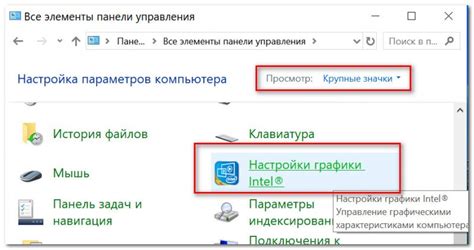
Удаление Майнкрафт с вашего компьютера может иметь несколько последствий для вашей системы:
Освобождение дискового пространства Удаляя Майнкрафт, вы освобождаете место на вашем жестком диске, которое было занято игрой и связанными с ней файлами. Это может быть полезно, если у вас ограниченное дисковое пространство и вы хотите освободить его для других приложений и файлов. |
Улучшение производительности Если ваш компьютер испытывает проблемы с производительностью, удаление Майнкрафт может помочь решить некоторые из них. Игра может потреблять значительные ресурсы вашего компьютера, особенно если у вас установлены моды или текстур-паки с высоким разрешением. Удаление игры может снизить нагрузку на процессор и графическую карту и улучшить производительность системы в целом. |
Устранение возможных проблем В некоторых случаях установленная версия Майнкрафт или ее файлы могут стать источником проблем на вашем компьютере. Например, это может быть проблема совместимости с другими программами или драйверами, конфликтов с системными настройками или ошибок в самой игре. Удаление Майнкрафт и его файлов может помочь устранить такие проблемы и предотвратить их повторное возникновение. |
Как удалить Майнкрафт с ПК?

Если вы хотите удалить Майнкрафт с вашего ПК, следуйте этой подробной инструкции:
|
После завершения удаления Майнкрафта, убедитесь, что все связанные с ним файлы и папки также были удалены. Если вы хотите восстановить Майнкрафт, вам потребуется повторно установить его на ПК.
Удаление через панель управления
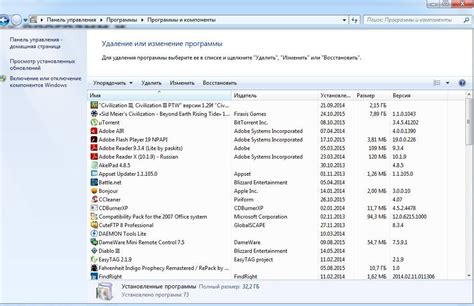
Шаг 1: Откройте меню "Пуск" и выберите "Панель управления".
Шаг 2: В панели управления найдите и выберите раздел "Программы".
Шаг 3: В разделе "Программы" найдите и выберите "Удаление программ".
Шаг 4: В списке установленных программ найдите "Майнкрафт" и щелкните правой кнопкой мыши по нему.
Шаг 5: В появившемся контекстном меню выберите "Удалить" или "Изменить/Удалить".
Шаг 6: Следуйте инструкциям удаления Майнкрафта, которые появятся на экране. Убедитесь, что вы согласны удалить все связанные файлы и компоненты игры.
Шаг 7: Подождите, пока процесс удаления завершится полностью.
Шаг 8: После завершения удаления Майнкрафта, перезагрузите компьютер, чтобы убедиться, что все связанные файлы и записи удалены.
Примечание: Если вам потребуется в будущем установить Майнкрафт, вы сможете скачать его с официального сайта и установить заново.



